Curso Excel #12 - Formatação Condicional
219.75k views2231 WordsCopy TextShare

Curso em Vídeo
Veja como fazer Formatação Condicional no Excel e aprenda como modificar a aparência de algumas célu...
Video Transcript:
[Música] Olá pequeno gafanhoto seja bem-vindo a mais uma aula do seu curso em vídeo de Excel o meu nome é Gustavo Guanabara eu sou seu professor e como eu prometi na aula anterior agora a gente vai começar a falar sobre formatação condicional a gente viu algumas coisas sobre fórmulas a gente viu equação e fórmula de forma básica agora a gente vai ver formatação condicional antes de continuar nossos estudos em relação a fórmulas isso porque a gente já fez uma planilha essa planilha já tem uma quantidade bem grande de dados e acaba que fica um pouco difícil de você conseguir analisar determinados dados de forma visual porque os dados começam a encher muito a planilha então uma das maneiras que a gente pode utilizar são cores para diferenciar os dados E aí essas cores podem ser condicionais e eu vou te mostrar como funciona isso tudo para você conseguir fazer essa Furação diretamente nessa planilha de exemplo que a gente tá criando algumas aulas Então essa daqui é a nossa planilha anterior e a gente começa a ter muita coisa por exemplo São Paulo e Rio muito misturado aqui São Paulo Rio São Paulo Rio São Paulo Rio você pode por exemplo formatar a gente já viu né a gente pode selecionar tudo ó control shift seta para baixo selecionei todos os estados e eu posso vir aqui por exemplo pintar de azul mas se eu quiser por exemplo pintar São Paulo de azul e Rio de maneiro por exemplo de laranja aí eu vou ter que vir aqui ó selecionar eu posso até segurar o control selecionar Rio de Janeiro Rio de Janeiro n eu tô com control selecionado aqui e Tô clicando em todos os ri de Janeiro vou fazer só aqui em cima então selecionei pintei de laranja e tá lá agora você consegue ver de maneira mais eficiente que São Paulo tá de azulzinho Você tem uma noção de que tem mais São Paulo do que Rio de Janeiro aqui mas eu vou desfazer isso tudo porque não é ess que eu quero e eu vou querer que uma formatação condicional aconteça isso por ó deixa eu até voltar aqui as cores coloquei aqui Rio de Janeiro e São Paulo separado se por acaso eu mudar isso aqui para RJ ele não vai ficar laranja ele vai ficar vai continuar azul né então no nosso caso aqui não é uma formatação condicional Então não é porque é no Rio que vai ficar laranja eu tenho que formatar cada uma delas manualmente vou voltar aqui não quero nada disso e vamos fazer essa formatação funcionar em primeiro lugar o que eu vou fazer é o seguinte vou mais uma vez ionar tudo que todos os dados né que eu quero formatar então estão selecionados lá eu vou vir na página inicial vou clicar em formatação condicional existem já algumas formatações já pré feitas eu não vou utilizar elas agora eu vou simplesmente gerenciar regras aqui quando eu clicar em gerenciar Regras eu vou ver que não tenho regra nenhuma então vou criar uma nova regra a minha nova regra vai ser o seguinte para essa minha regra eu vou clicar em formatar apenas células que contenham Então o que eu vou fazer aqui é o seguinte se o valor da célula for igual a ah SP eu vou formatar para que a cor do texto fique sei lá azul escura em e a preenchimento aqui Fique Azul clarinho ok Já criei essa regra vou clicar em ok aqui essa regra já foi criada se eu aplicar todos os São Paulo já ficaram tá azulzinho Beleza vou criar uma nova regra aqui agora pro Rio de Janeiro nova regra vou formatar apenas células que contenham o valor da célula é igual a RJ eu vou formatar para a cor da fonte aqui ah como eu disse anteriormente um laranja botar um laranja escuro aqui também em vou colocar também eem Itálico botar aqui Itálico e vou preencher de forma um laranja bem clarinho ok ok de novo Agora eu tenho duas regras se for Rio de Janeiro fica laranja se for São Paulo fica azul Já criei aqui a minha formatação condicional vou clicar em OK e ele tá lá ó São Paulo Rio de Janeiro São Paulo Rio de Janeiro se por acaso eu mudar isso aqui para Rio de Janeiro ó Rio de Janeiro ele automaticamente formata Como o Rio SP ele formata automaticamente como São Paulo e todas as outras fórmulas já mudam automaticamente a gente já fez na aula passada ó por exemplo e SP aqui tá Paulista aqui do lado se eu colocar RJ ele já vai mudar para carioca e a cor a formatação condicional também vai funcionar corretamente E aí beleza você sabia fazer formatação condicional pois saiba que tem mais coisas na formatação condicional do que você pode imaginar então vamos fazer o seguinte aqui agora uma outra coisa Ah eu vou selecionar aqui as populações vou clicar aqui na primeira população cont contrl shift seta para baixo selecionei todas elas agora eu vou clicar em página inicial formatação condicional e eu vou fazer aqui por exemplo ã conjunto de ícones e eu vou fazer o seguinte aqui para esses números eu vou usar um sinalzinho vermelho verde e amarelo vou clicar aqui ele colocou bolinha vermelha bolinha amarela bolinha verde mas não consegui entender porquê vou manter selecionado ainda né vou deixar tudo selecionado vou vir em formatação condicional depois de aplicar a nossa estilização aqui com conjunto de ícones vou clicar em gerenciar regras aí o que que eu tô fazendo aqui eu posso gerenciar essa regra do sinal que foi criada para fazer isso você clica em cima dele e você clica em editar regra você pode vir aqui ó e dizer por exemplo eu quero o conjunto de ícones pode escolher o conjunto de ícones que você quer por exemplo eu quero sei lá Barrinha eu vou deixar eu vou deixar isso aqui que dá para ver bastante a diferença mas você pode escolher qualquer um deles então você vai fazer aqui ó o ícone vai ser verdinho caso o valor seja acima no meu caso aqui acima de 1 Milhão acima de 1 Milhão vai ficar acima de 1 Milhão vai ficar verdinho ele não é porcentagem ele é um número aqui também é um número então se ele estiver acima de 1 Milhão certo sendo um número ele vai ficar verde se ele estiver abaixo de 1 milhão e acima de 500. 000 ele vai ficar amarelo e se ele ficar abaixo de 500. 000 ele vai ficar vermelho então cidades com população acima de 1 Milhão vão ficar verdes entre 1 milhão e 500.
000 entre 500. 000 e 1 milhão falando melhor é uma cidade que vai ficar amarelinha e abaixo de meio milhão ele vai ficar vermelha clicando em Ok já tenho a minha regra reformulada vou clicar em Ok e agora você vê lá ó as cidades com população acima de 1 Milhão estão verdes as que estão entre 500. 000 e 1 milhão ficam amarelas e as que estão abaixo de meio milhão eles vão ficar todas em vermelho se eu chegar aqui embaixo colocar Sei lá E essa cidade aqui não são 496.
000 não vou apertar F2 para formatar ela é 1 Milhão 496. 000 Ó lá ela já é uma cidade verdinha se eu apertar F2 mais uma vez e formatar aqui para sei lá 996. 000 ele vai ficar amarela também se eu jogar o valor anteriormente para 496 ela fica vermelha automaticamente também então isso já facilita bastante a visualização e pra visualização de números a gente tem uma formatação que eu gosto para caramba que são as Barras internas dá uma olhadinha aqui vamos selecionar de novo os nossos números aqui então ctrl shift seta para baixo e nós vamos fazer o seguinte na página inicial vamos clicar em formatação condicional nós vamos ter barra de dados e aqui você pode escolher a barra de dados que você quiser eu vou fazer o seguinte eu vou tirar essa essa regra aqui dos sinais Como deixa eu fazer de novo aqui selecionei tudo vou clicar em formatação condicional gerenciar regras venho aqui e eu excluo uma regra então eu vou excluir a regra aqui e ele vai eu vou cancelar Tá eu vou manter aqui a regra outra maneira de fazer isso é clicar em formatação condicional e limpar regras então você pode limpar regras das das células selecionadas ou da planilha inteira eu vou só das células selecionadas Já Limpei a regra agora Vou estabelecer uma outra regra que é a regra das Barras eu posso barra de dados vou escolher aqui a cor que eu achar melhor colocar uma cor bem forte aqui para aparecer no vídeo vou colocar sei lá esse vermelho aqui cliquei e a ele vai criar uma barra de acordo com aquilo que eu estabeleci por exemplo 12 milhões é o meu maior número então ele já faz uma barra Se eu colocar aqui 15 milhões ele vai fazer o 15 milhões como a maior barra e ele vai fazer o relacionado 12 milhões abaixo disso voltando ao normal Vou colocar aqui 1 milhão 1 milhão 700 ele já vai fazer a barrinha de 1.
700 isso porque 12 milhões é o maior Vou botar aqui 6 milhões que é metade disso daí vai ficar a barra pela metade com essas barras eu consigo visualizar melhor os dados Então se os dados não tiverem organizados no nosso caso aqui tá organizado fica mais fácil de ver mas você consegue ver o quão menor o segundo é em relação ao primeiro o terceiro é em relação ao segundo o quinto é em relação ao primeiro você consegue criar uma relação visual nesses dados e isso é muito legal isso é muito interessante e feito de maneira automática e a qualquer momento como você já viu anteriormente eu posso mesclar Regras eu posso utilizar a barra formatação em Barras junto com o ícone vamos fazer aqui um exemplo vou selecionar de novo Os dados aqui que toda hora eu tiro essa seleção não sei para quê E eu posso juntar essa formatação de barras com uma formatação condicional de ícones usando sei lá setinhas sem problema nenhum Ó lá ele tá com as setas Deixa eu formatar aqui gerenciar a regra eu tenho a fórmula da Barra se eu quiser tirar a barra eu posso tirar posso editar a barra da a fórmula da da Barra posso mudar a cor por exemplo eu quero uma vermelho mais escuro sem problema nenhum posso configurar a barra aqui a qualquer momento dou ok e ele faz a a modificação lá barra mais escura se você quiser você pode formatar também o das setinhas eu vou editar a regra também E aí eu vou fazer aqui sei lá escolher a B setinha eu vou fazer fazer umas coisinhas dessa aqui então eu consigo fazer por exemplo se o valor for acima de 1 Milhão a bolinha cheia né a população cheia entre 1 milhão 800. 000 700. 000 faz uma barrinha menor se eu botar 300.
000 ah 100 Então tá lá então eu fiz a configuração lá e ele vai fazer as bolinhas na verdade não é porcentagem né tudo número e ele vai voltar tudo para zero olha que maravilha não esqueça de fazer número primeiro então vou fazer aqui 1 milhão acima de 1 Milhão ele faz isso não acima de 5 milhões é uma cidade cheia 5 milhões Vou colocar aqui 1 Milhão 700. 000 colocar aqui 300. 000 dá ok ele já vai fazer a formatação aqui ó a cidade muito cheia cidade mais vazia mais vazia mais vazia até que ela fica mais vazia ainda ó tudo isso Pelas nossas fórmulas eu juntei duas regras diferentes e fiz com que elas ficassem sobrepostas é claro que aqui ela deu uma uma poluída e eu não consegui ver direito mas a gente consegue aplicar o conceito aqui e aí gostou dessa aula gostou de aprender como é que você faz formatações condicionais e mostra de uma maneira mais clara os dados para quem tá vendo sua planilha quer ver muitas outras Então olha aqui ó aqui desse lado aqui você consegue ver mais aulas do curso de Excel ou então você clica aqui em cima no Zin de interatividade e você vai ter acesso a todas as aulas desse lado aqui você vai se inscrever no canal e sempre que tiver com uma aula nova você vai ser avisado disso aqui no canal sempre saem aulas semanalmente e e saem com uma qualidade muito boa a gente já tem um curso de Word completo já que você tá fazendo Excel não sei se você já fez o nosso curso de Word também tá aqui em cima Nozinho de interatividade então você pode fazer aqui no meio você acessa o nosso site cursoemvideo.
Related Videos

19:10
Curso Excel #02 - 10 Dicas e Truques para ...
Curso em Vídeo
977,052 views

26:37
Top 10 Funções mais Importantes no Excel |...
Excelente João
826,457 views

17:58
Curso Excel #05 - Selecionando Dados
Curso em Vídeo
354,899 views

RAINING IN JAPAN ☔ Rainy Lofi Songs To Mak...
Pluviophile Lofi

14:30
Como Utilizar Formatação Condicional para ...
Curso de Excel Online
3,938 views

14:06
Curso Excel #11 - Funções do Excel (Parte 2)
Curso em Vídeo
241,169 views

18:51
5 Super Dicas sobre Formatação Condicional...
Curso de Excel Online
12,733 views

15:13
Curso Excel #08 - Classificação de Dados
Curso em Vídeo
239,564 views

12:34
Curso Word #07 - Formatações Baseadas em E...
Curso em Vídeo
333,301 views

47:09
Formatação Condicional no Excel na Prática...
Hashtag Treinamentos
35,322 views

13:18
Curso Excel #09 - Fórmulas Básicas
Curso em Vídeo
366,339 views

11:05
Stop using VLOOKUP in Excel. Switch to IND...
Excel Level Up
2,510,597 views

LIVE | Trump’s Press Sec Stuns Reporter! K...
CLRCUT

Tranquill Jazz In Lakeside | Living Coffee...
Tranquill Jazz Melody

16:49
Curso Excel #03 - Primeiros Passos no Excel
Curso em Vídeo
536,387 views
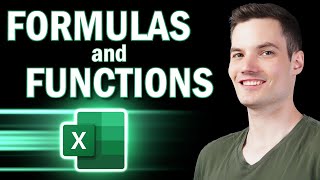
52:40
Excel Formulas and Functions | Full Course
Kevin Stratvert
1,823,559 views

20:07
EXCEL - Formatação Condicional Simples e ...
Informática Descomplicada - Profº Jan Souza
97,252 views

13:26
Curso Excel #04 - Manipulando Arquivos
Curso em Vídeo
399,322 views

14:57
Criando Fórmulas para Formatação Condicion...
Curso de Excel Online
3,942 views